728x90
반응형
SMALL
📁예제에 사용한 압축파일
1. zip 파일 있는지 알아보기
import os
imort glob
# 현재 경로 알아보기
os.getcwd()
>>> 'C:\\yesung\\jupyter'
# 정리 대상 폴더 경로를 설정
target_path = './고라니'
# 압축 파일 확인하기
zipfile_path = []
for filename in glob.glob(target_path, '**/*.zip'), recursive = True): # 모든 zip파일
zipfile_path.append(filename)
print(zipfile_path)
>>> ['./고라니\\데이터저장_물류.zip'] # 고라니 폴더 안에 zip파일 한 개 있음
1-1. 압축 파일 해제하기
import zipfile
for filename in zipfile_path:
with zipfile.ZipFile(filename) as myzip:
zipinfo = myzip.infolist() # infolist(): zip파일의 정보
print(zipinfo)
for info in zipinfo:
# 압축파일 해제하기
for filename in zipfile_path:
with zipfile.ZipFile(filename) as myzip:
zipinfo = myzip.infolist() # infolist(): zip파일의 정보
# print(zipinfo)
for info in zipinfo:
decode_name = info.filename.encode('cp437').decode('euc-kr') #한글 깨짐 방지
info.filename = os.path.join(target_path, decode_name)
# print(info.filename)
# print(decode_name)
myzip.extract(info)
print(info)
>>>
<ZipInfo filename='./고라니\\D_20220110_데이터저장_물류_001.pdf' compress_type=deflate external_attr=0x20 file_size=13264 compress_size=12312>
<ZipInfo filename='./고라니\\D_20220110_데이터저장_물류_002.pdf' compress_type=deflate external_attr=0x20 file_size=13264 compress_size=12312>
<ZipInfo filename='./고라니\\D_20220723_데이터저장_물류_001.pdf' compress_type=deflate external_attr=0x20 file_size=13264 compress_size=12312>
<ZipInfo filename='./고라니\\D_20220723_센터가동현황_물류_002.pdf' compress_type=deflate external_attr=0x20 file_size=13264 compress_size=12312>

2. 파일명 정리하기
- openpyxl 사용
✅ excel 파일에서 아래와 같은 형식으로 작성하는 함수를 만들어보자.
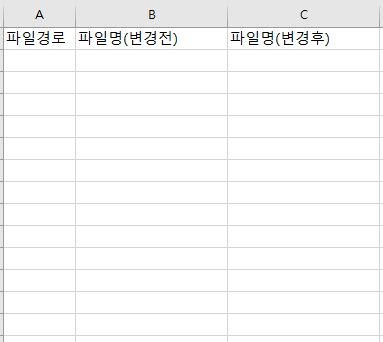
# 라이브러리 설치
# !pip install openpyxl
import openpyxl as opxdef getFileName(target_path):
wb = opx.Workbook() # 엑셀 객체 생성
ws = wb.active # 새로 생성한 WorkBook의 활성화 시트를 ws로 정의
ws.cell(row=1, column=1).value = '파일경로'
ws.cell(row=1, column=2).value = '파일명(변경전)'
ws.cell(row=1, column=3).value = '파일명(변경후)'
i = 2 #row = 1 : 제목
current_dir = target_path
filelist = os.listdir(current_dir) # './고라니' 폴더 내 데이터를 list로 불러옴
for filename in filelist:
ws.cell(row=i, column=1).value = current_dir + "/" # './고라니/'
ws.cell(row=i, column=2).value = filename
i += 1
wb.save(os.path.join(target_path, 'filelist.xlsx'))
getFileName(target_path) # 고라니 폴더의 모든 파일명을 입력입력이 잘 되었다.

3. 파일명 변경하기
✅ filelist.xlsx 에서 변경하고자 하는 이름으로 변경해준다.
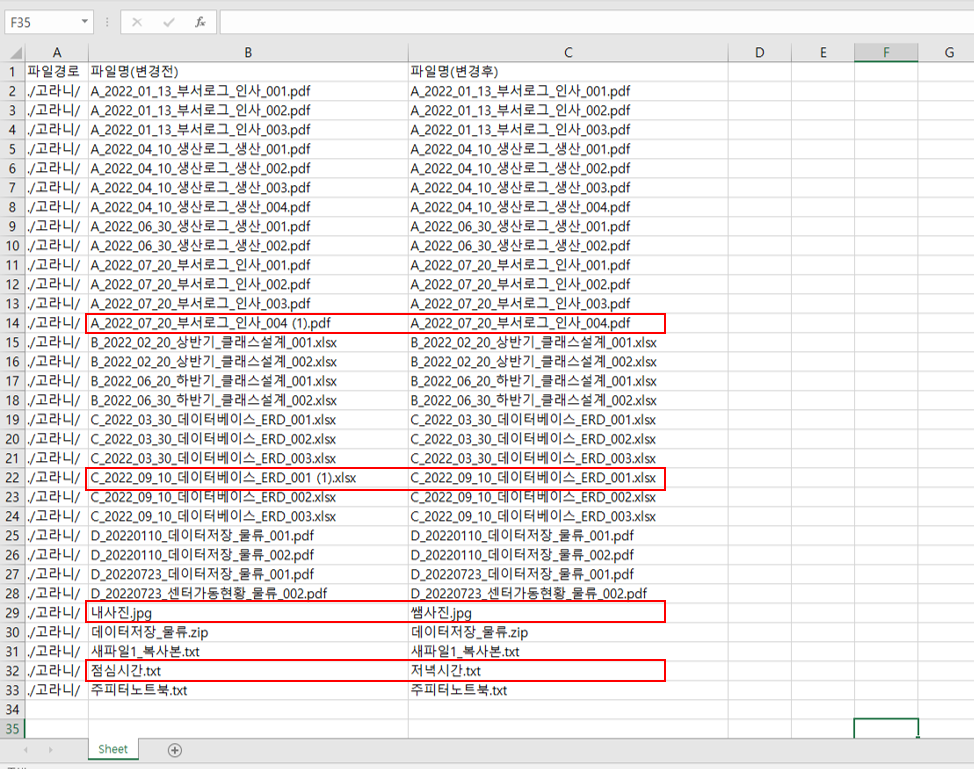
✅ 파일명을 변경하는 함수를 만들어보자.
def excel_read(filepath: str) -> list:
wb = opx.load_workbook(filepath) # 엑셀파일을 읽음
ws = wb.active
dirpath = [r[0].value for r in ws] # 파일경로 열
file_before = [r[1].value for r in ws] # 파일명(변경전) 열
file_after = [r[2].value for r in ws] # 파일명(변경후) 열
len_num = len(dirpath)
datalist = []
for i in range(1,len_num): # 0번은 제목
temp_tup = (dirpath[i], file_before[i], file_after[i]) # 튜플형태로 저장
datalist.append(temp_tup) # 리스트에 튜플 추가
return datalist
rename_list = excel_read(os.path.join(target_path, 'filelist.xlsx'))
print(rename_list[-2])
>>> ('./고라니/', '점심시간.txt', '저녁시간.txt')
✅ shutil 의 move()메소드로 파일명 덮어쓰기
import shutil
def fileRename(datalist : list):
for data in datalist:
print(data[1] + '의 파일명을 ' + data[2] + '로 변경합니다')
shutil.move(data[0]+data[1], data[0]+data[2])
>>> A_2022_01_13_부서로그_인사_001.pdf의 파일명을 A_2022_01_13_부서로그_인사_001.pdf로 변경합니다
A_2022_01_13_부서로그_인사_002.pdf의 파일명을 A_2022_01_13_부서로그_인사_002.pdf로 변경합니다
A_2022_01_13_부서로그_인사_003.pdf의 파일명을 A_2022_01_13_부서로그_인사_003.pdf로 변경합니다
A_2022_04_10_생산로그_생산_001.pdf의 파일명을 A_2022_04_10_생산로그_생산_001.pdf로 변경합니다
A_2022_04_10_생산로그_생산_002.pdf의 파일명을 A_2022_04_10_생산로그_생산_002.pdf로 변경합니다
A_2022_04_10_생산로그_생산_003.pdf의 파일명을 A_2022_04_10_생산로그_생산_003.pdf로 변경합니다
A_2022_04_10_생산로그_생산_004.pdf의 파일명을 A_2022_04_10_생산로그_생산_004.pdf로 변경합니다
A_2022_06_30_생산로그_생산_001.pdf의 파일명을 A_2022_06_30_생산로그_생산_001.pdf로 변경합니다
A_2022_06_30_생산로그_생산_002.pdf의 파일명을 A_2022_06_30_생산로그_생산_002.pdf로 변경합니다
A_2022_07_20_부서로그_인사_001.pdf의 파일명을 A_2022_07_20_부서로그_인사_001.pdf로 변경합니다
A_2022_07_20_부서로그_인사_002.pdf의 파일명을 A_2022_07_20_부서로그_인사_002.pdf로 변경합니다
A_2022_07_20_부서로그_인사_003.pdf의 파일명을 A_2022_07_20_부서로그_인사_003.pdf로 변경합니다
A_2022_07_20_부서로그_인사_004 (1).pdf의 파일명을 A_2022_07_20_부서로그_인사_004.pdf로 변경합니다
B_2022_02_20_상반기_클래스설계_001.xlsx의 파일명을 B_2022_02_20_상반기_클래스설계_001.xlsx로 변경합니다
B_2022_02_20_상반기_클래스설계_002.xlsx의 파일명을 B_2022_02_20_상반기_클래스설계_002.xlsx로 변경합니다
B_2022_06_20_하반기_클래스설계_001.xlsx의 파일명을 B_2022_06_20_하반기_클래스설계_001.xlsx로 변경합니다
B_2022_06_30_하반기_클래스설계_002.xlsx의 파일명을 B_2022_06_30_하반기_클래스설계_002.xlsx로 변경합니다
C_2022_03_30_데이터베이스_ERD_001.xlsx의 파일명을 C_2022_03_30_데이터베이스_ERD_001.xlsx로 변경합니다
C_2022_03_30_데이터베이스_ERD_002.xlsx의 파일명을 C_2022_03_30_데이터베이스_ERD_002.xlsx로 변경합니다
C_2022_03_30_데이터베이스_ERD_003.xlsx의 파일명을 C_2022_03_30_데이터베이스_ERD_003.xlsx로 변경합니다
C_2022_09_10_데이터베이스_ERD_001 (1).xlsx의 파일명을 C_2022_09_10_데이터베이스_ERD_001.xlsx로 변경합니다
C_2022_09_10_데이터베이스_ERD_002.xlsx의 파일명을 C_2022_09_10_데이터베이스_ERD_002.xlsx로 변경합니다
C_2022_09_10_데이터베이스_ERD_003.xlsx의 파일명을 C_2022_09_10_데이터베이스_ERD_003.xlsx로 변경합니다
D_20220110_데이터저장_물류_001.pdf의 파일명을 D_20220110_데이터저장_물류_001.pdf로 변경합니다
D_20220110_데이터저장_물류_002.pdf의 파일명을 D_20220110_데이터저장_물류_002.pdf로 변경합니다
D_20220723_데이터저장_물류_001.pdf의 파일명을 D_20220723_데이터저장_물류_001.pdf로 변경합니다
D_20220723_센터가동현황_물류_002.pdf의 파일명을 D_20220723_센터가동현황_물류_002.pdf로 변경합니다
내사진.jpg의 파일명을 쌤사진.jpg로 변경합니다
데이터저장_물류.zip의 파일명을 데이터저장_물류.zip로 변경합니다
새파일1_복사본.txt의 파일명을 새파일1_복사본.txt로 변경합니다
점심시간.txt의 파일명을 저녁시간.txt로 변경합니다
주피터노트북.txt의 파일명을 주피터노트북.txt로 변경합니다4. 폴더 생성하기
✅ '_'를 기준으로 split한 후 숫자 전의 한글로 category 폴더명 생성
import fnmatch
def categoryList(target_path:str) -> list:
file_list = []
for filename in os.listdir(target_path):
if fnmatch.fnmatch(filename, '*_[0-9][0-9][0-9].*'): # 앞의 내용은 상관없고_ 뒤로 번호3개, 모든확장자
file_list.append(filename)
category = []
for file in file_list:
temp_list =file.split('_')
category.append(temp_list[-2])
temp_set = set(category)
result = list(temp_set)
return result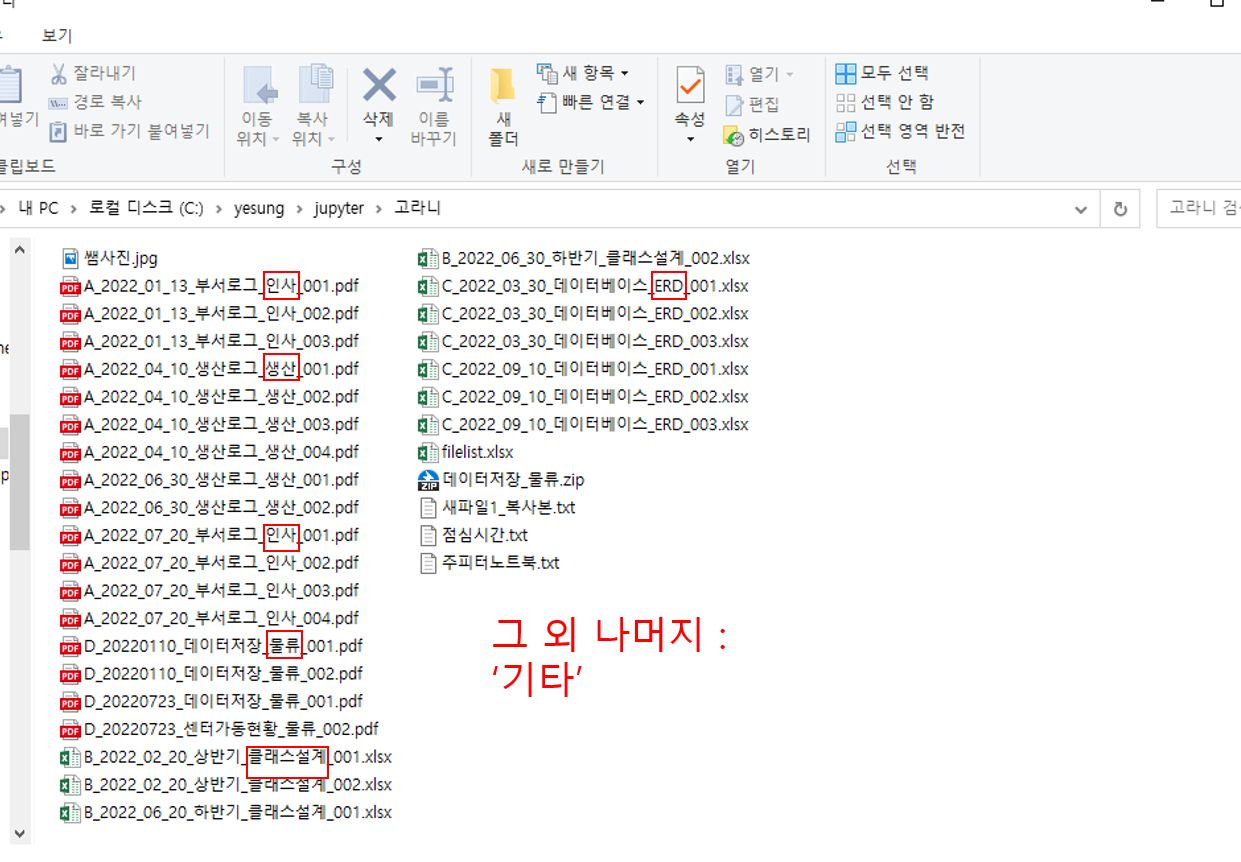
categoryList(target_path)
category_list = categoryList(target_path) + ['기타']
print(category_list)
>>> ['클래스설계', 'ERD', '생산', '인사', '물류', '기타']✅ category_list로 구성된 폴더를 만들어보자.
- pathlib 모듈 사용: 파일시스템 경로를 단순한 문자열이 아니라 객체로 다룸
import pathlib
new_path = './new_dir' # 카테고리 폴더를 생성할 폴더
def makeDir(new_path:str, category_list:list):
for category in category_list:
new_dir = pathlib.Path(os.path.join(new_path, category)) # ./new_dir/클래스설계..
# mkdir(): 폴더 생성
# parents: True - 상위 폴더에 new_path가 없으면 만듦
# exist_ok: True - 기존에 폴더가 있으면 덮어씀, 안하면 에러
new_dir.mkdir(parents=True, exist_ok=True)
makeDir(new_path, category_list)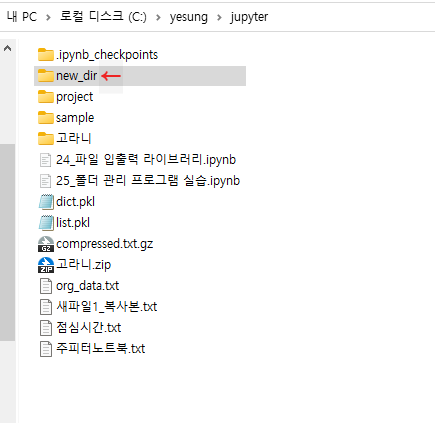
같은 경로에 new_dir이라는 폴더 생성이 잘 되었다!
5. 파일 분류 및 이동하기
- shutil 사용
import shutil
new_path = './new_dir'
def moveFile(new_path:str, target_path:str, category_list:list):
dirlist = os.listdir(new_path) # 이동시킬 경로에 생성된 분류 dir 리스트
filelist = os.listdir(target_path) # 이동시킬 파일명 리스트
categorydict = {}
# assert 조건식 : False면 에러발생
for file in filelist:
try:
temp_list = file.split('_')
assert temp_list[-2] in category_list # 카테고리 리스트와 일치하지 않으면 에러 발생
categorydict[file] = temp_list[-2] # {'파일명':'분류명'}
except:
categorydict[file] = '기타' # {'파일명': '기타'}
# print(categorydict)
for key, value in categorydict.items(): # items(): key와 value를 튜플로 반환
shutil.copy(target_path+'/'+key, new_path+'/'+value)
# 예) './고라니/A_2022_01_13_부서로그_인사_001.pdf' -> './new_dir/인사' 로 복사



카테고리 분류별로 파일들이 복사되었다.

📄 주피터 노트북으로 작성한 파일

728x90
반응형
LIST
'Python > Basic' 카테고리의 다른 글
| [파이썬, Python] Pymysql 과 mysqlclient - SQL 커넥터 (0) | 2023.03.22 |
|---|---|
| [파이썬, Python] DAO, DTO, VO란? & MVC 패턴 (0) | 2023.03.21 |
| [파이썬, Python] 파일 입출력 라이브러리 - 3️⃣ zlib, gzip, zipfile, tarfile_파이썬으로 파일 압축/압축 해제하기! (1) | 2023.03.14 |
| [파이썬, Python] 파일 입출력 라이브러리 - 2️⃣fnmatch & shutil _파이썬으로 파일 찾기, 복사, 이동하기! (0) | 2023.03.14 |
| [파이썬, Python] 파일 입출력 라이브러리 - 1️⃣fileinput & pickle_파일 읽기 및 저장하기! (0) | 2023.03.14 |



